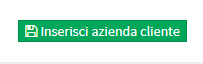Gründung eines Kundenunternehmens
Um einen Massenimport von Kundenunternehmen durchführen zu können, lesen Sie bitte diesen Leitfaden.
Um eine Kundenfirma anzulegen, navigieren Sie zu Stammdaten → Kundenunternehmen:
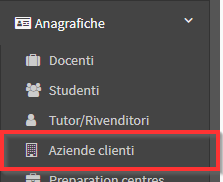
Klicken Sie dann auf Kundenunternehmen hinzufügen:
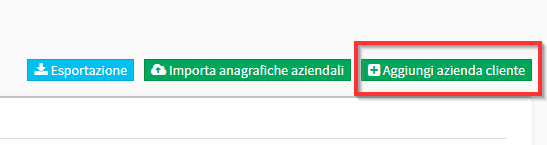
Hinweis: Die Erstellung eines Kundenunternehmens zieht automatisch die Erstellung eines Kunden/Lieferanten in der Steuerverwaltung nach sich. Die Stammdaten in den Kundenunternehmen und in den Lieferanten werden mit letzterem verknüpft, der als Referenz für die Rechnungsdaten dient.
Füllen Sie auf dem sich öffnenden Bildschirm die folgenden Felder aus:
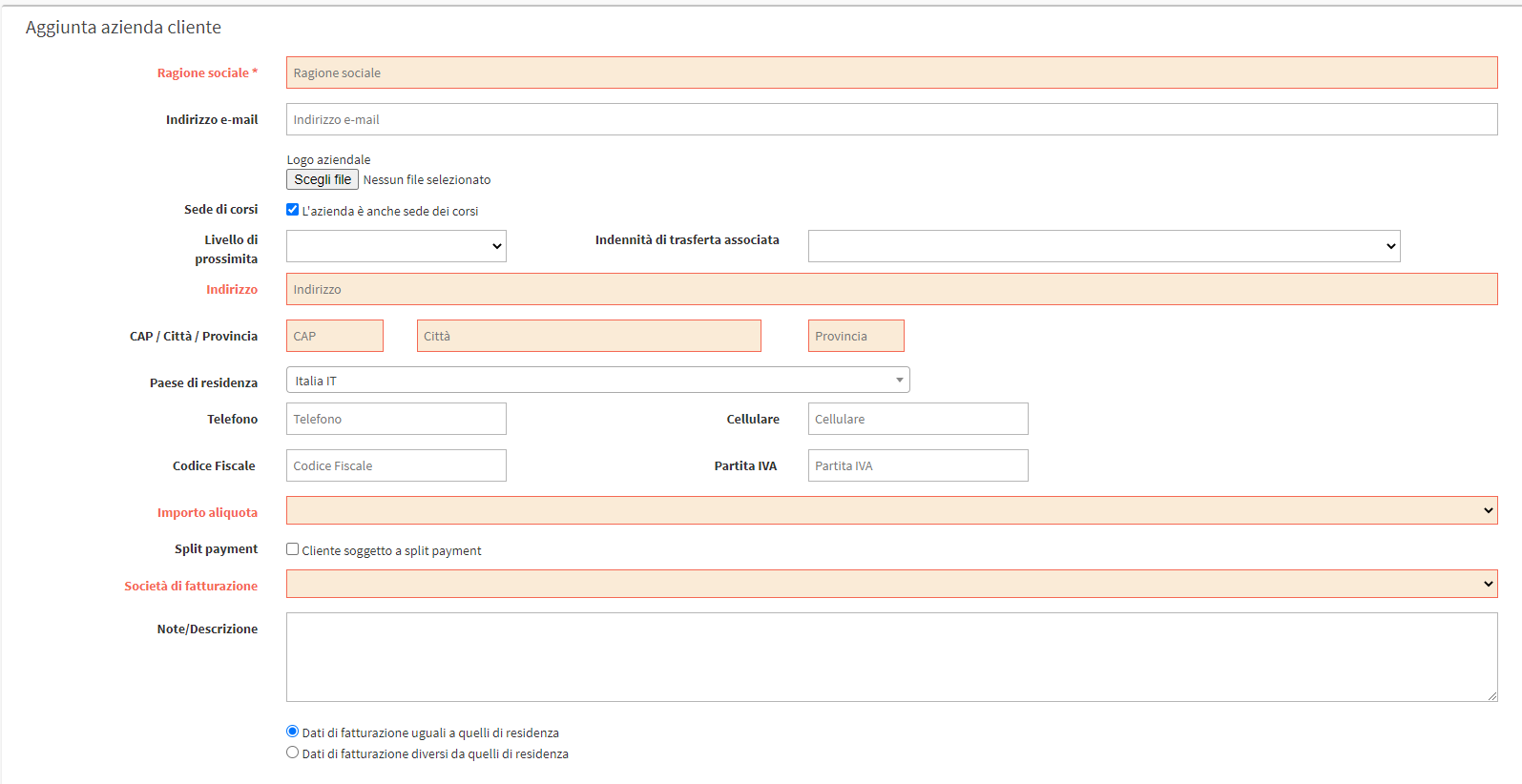
- Name des Unternehmens: Name des Unternehmens.
- E-Mail Adresse: E-Mail-Adresse des Unternehmens.
- Firmenlogo: Firmenlogo (falls vorhanden).
- Kursort: Kreuzen Sie an, wenn dieses Unternehmen auch ein Kursort ist, so dass ein Firmenort in den Stammdaten erstellt wird → Orte.
- Ebene der Nähe: Wert, der für den Unternehmensfluss für die Bezahlung der Reisen der Lehrer verwendet wird.
- Reisekostenvergütung: Reisekostenvergütung für Lehrkräfte.
- Anschrift: Anschrift des Unternehmens.
- Postleitzahl/Ort/Provinz: Zusätzliche Angaben zum Standort des Unternehmens.
- Land des Wohnsitzes
- Telefon
- Mobiltelefon
- Steuergesetzbuch
- MwSt.-Nr.
- Betrag des Satzes: Für das Unternehmen anzuwendender Mehrwertsteuersatz. Es besteht die Möglichkeit zusätzliche Mehrwertsteuersätze in der Verwaltung anzulegen.
- Geteilte Zahlung: Ermöglicht die Auszahlung von Rechnungen mit Geteilte Zahlung aktiv.
- Abrechnungsunternehmen: Geben Sie die Rechnungsstellungsfirma für dieses Unternehmen.
- Anmerkungen/Beschreibung: Notizen eines privaten Unternehmens.
- Gleiche/abweichende Rechnungsdaten: Wählen Sie, ob sich die Rechnungsdaten von den Standarddaten unterscheiden oder ob Sie das Unternehmen als Öffentliche Verwaltung.
- Unternehmensfarbe: Wenn sie in den Kalendereinstellungeneingestellt ist, werden die Lektionen dieses Unternehmens in dieser Farbe angezeigt.
- Datenschutzbedingung für Mitarbeiter: Der hier eingestellte Datenschutz gilt sowohl zwischen dem Unternehmen und der Schule als auch für jeden einzelnen Mitarbeiter des Unternehmens bei der Schule und ersetzt den Systemdatenschutz, der unter Verwaltung → Allgemeine Geschäftsbedingungen eingestellt ist.
Wenn Sie mit der Eingabe Ihrer Daten fertig sind, klicken Sie auf die grüne Schaltfläche Kundenfirma einfügen: